win10防火墙怎么设置允许访问网络文件夹 win10如何设置电脑防火墙允许访问网络
更新时间:2023-09-28 10:19:08作者:xinxin
在日常使用win10电脑办公的过程中,同个局域网环境下的用户可以通过设置共享文件来提高浏览效率,因此为了保证共享文件的正常访问,我们需要给win10系统防火墙设置允许访问网络,那么win10防火墙怎么设置允许访问网络文件夹呢?以下就是小编带来的win10设置电脑防火墙允许访问网络方法。
推荐下载:win10专业版iso原版镜像
具体方法:
1、在桌面上找到此电脑,单击鼠标右键点击属性。
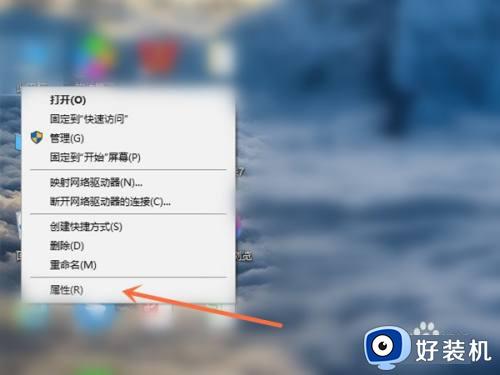
2、点击左上角的控制面板主页。
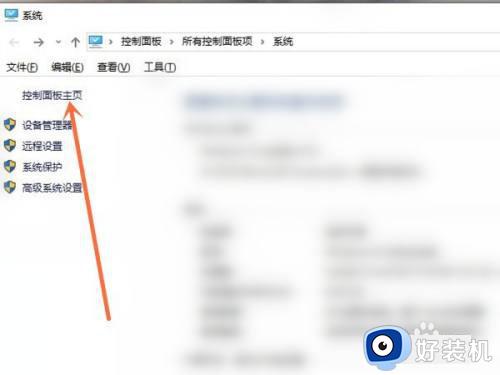
3、在查看方式中选择类别,再点击系统和安全。
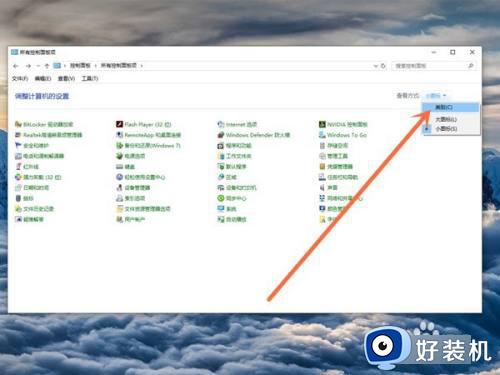
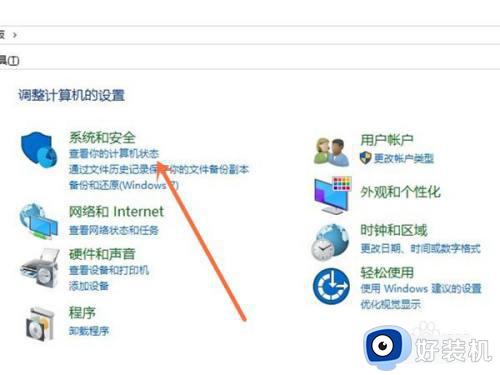
4、点击允许应用通过Windows防火墙,勾选应用前面的框,点击应用即可。
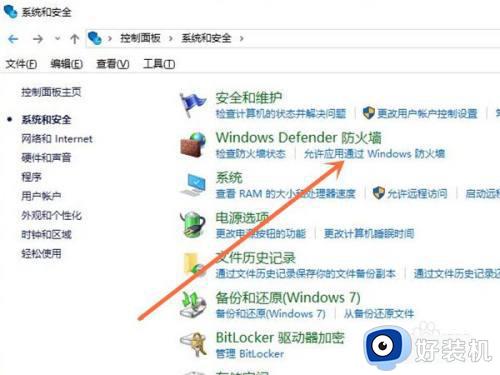
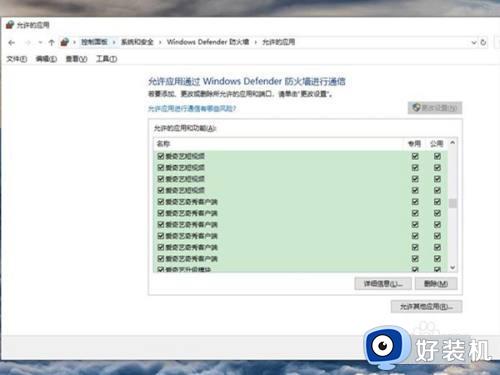
以上就是小编教大家的win10设置电脑防火墙允许访问网络方法了,如果有不了解的用户就可以按照小编的方法来进行操作了,相信是可以帮助到一些新用户的。
win10防火墙怎么设置允许访问网络文件夹 win10如何设置电脑防火墙允许访问网络相关教程
- win10防火墙打不开怎么办 win10防火墙打不开,所有的设置都是灰色的怎么解决
- 电脑防火墙在哪里设置关闭win10 怎样彻底关掉win10自带防火墙
- 为什么win10防火墙高级设置是灰色 win10防火墙高级设置变灰色两种解决方法
- win10关闭防火墙在哪里设置 win10关闭防火墙的三种方法
- win10防火墙在哪里设置 win10系统防火墙的设置方法
- 防火墙在哪里设置win10 设置win10系统防火墙的方法教程
- win10在哪设置允许应用访问权限 win10设置允许应用访问权限的方法
- win10系统怎么进入防火墙高级设置 win10进入防火墙高级设置的方法
- 关闭防火墙怎么操作win10 win10防火墙强制关闭设置方法
- win10家庭版怎么关闭防火墙 win10家庭版防火墙在哪里关闭啊
- win10拼音打字没有预选框怎么办 win10微软拼音打字没有选字框修复方法
- win10你的电脑不能投影到其他屏幕怎么回事 win10电脑提示你的电脑不能投影到其他屏幕如何处理
- win10任务栏没反应怎么办 win10任务栏无响应如何修复
- win10频繁断网重启才能连上怎么回事?win10老是断网需重启如何解决
- win10批量卸载字体的步骤 win10如何批量卸载字体
- win10配置在哪里看 win10配置怎么看
win10教程推荐
- 1 win10亮度调节失效怎么办 win10亮度调节没有反应处理方法
- 2 win10屏幕分辨率被锁定了怎么解除 win10电脑屏幕分辨率被锁定解决方法
- 3 win10怎么看电脑配置和型号 电脑windows10在哪里看配置
- 4 win10内存16g可用8g怎么办 win10内存16g显示只有8g可用完美解决方法
- 5 win10的ipv4怎么设置地址 win10如何设置ipv4地址
- 6 苹果电脑双系统win10启动不了怎么办 苹果双系统进不去win10系统处理方法
- 7 win10更换系统盘如何设置 win10电脑怎么更换系统盘
- 8 win10输入法没了语言栏也消失了怎么回事 win10输入法语言栏不见了如何解决
- 9 win10资源管理器卡死无响应怎么办 win10资源管理器未响应死机处理方法
- 10 win10没有自带游戏怎么办 win10系统自带游戏隐藏了的解决办法
